- Autor Lauren Nevill [email protected].
- Public 2023-12-16 18:55.
- Última modificação 2025-01-23 15:23.
Freqüentemente, ao criar um site, os webmasters se deparam com o problema de instalar um módulo de pesquisa em seu recurso. Portanto, para um construtor de site iniciante, não será supérfluo aprender os algoritmos para integrar esses módulos em seus próprios projetos da web.
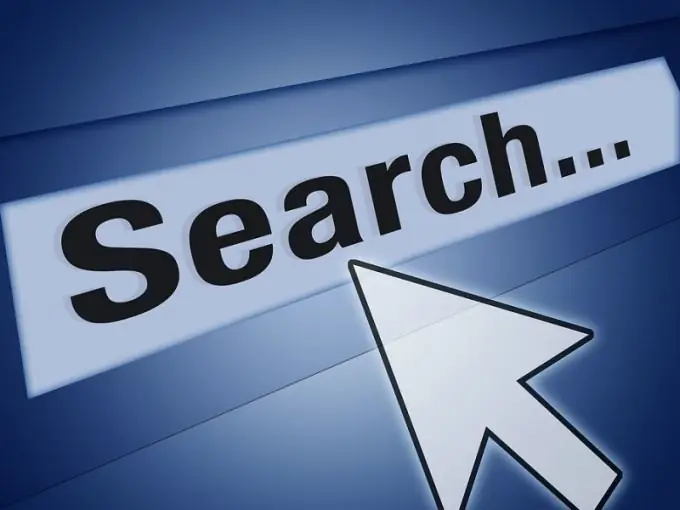
Instruções
Passo 1
Para começar, inscreva-se no Google Adsense. Faça login em sua conta do Adsense, clique na guia "Configuração do Adsense".
Clique na opção "Adsense for Search". Para sua conveniência, selecione a função "Assistente de uma página". No primeiro parágrafo, certifique-se de selecionar "Apenas meus sites selecionados". Insira seu domínio no próximo campo “Sites selecionados”.
Passo 2
Para que os resultados da pesquisa sejam exibidos corretamente, insira as palavras-chave do site. Selecione o idioma desejado (de preferência russo) e a codificação. Em seguida, selecione o país (você precisa dele para o domínio do Google, o parâmetro afeta a entrega dos resultados). Deixe o "Canal do cliente" inalterado. É aconselhável deixar a caixa de seleção ao lado da opção Pesquisa Segura.
etapa 3
Em seguida, selecione os parâmetros da janela. Tudo é intuitivamente claro, depois de lidar com os botões, você pode definir a aparência desejada da janela de pesquisa. O comprimento do campo de texto é individual para cada site, experimente com os valores. Defina o estilo de exibição dos resultados. "Abrir os resultados da pesquisa na mesma janela" é a opção mais conveniente, selecione-a, pois o usuário não se sentirá confortável em ler os resultados em uma nova janela.
Passo 4
Existe também a opção “Abrir resultados da pesquisa no meu site”, este item é interessante porque o usuário receberá o resultado diretamente no seu site. Vá para a administração do seu site e crie uma página como https:// your site.ru / search, e depois de salvar, vá para as configurações do Adsense. No campo especificado deste item, insira o endereço da página recém-criada.
Etapa 5
Em seguida, configure a caixa para escolher a largura da exibição de resultados. Nem todos os sites podem usar este item, pois a largura não pode ser inferior a 795p. Defina as cores dos elementos. Concorde com os termos e nomeie seu mecanismo de pesquisa. Obtenha o código-fonte e modifique-o de acordo com seus requisitos.






